【FX4クラウド】支払管理機能とは|振込データの作成から支払仕訳の作成まで
支払管理機能とは、買掛金・未払金の発生仕訳の作成と同時に買掛金・未払金の支払仕訳と銀行用支払データを作成することができる機能です。
支払管理機能のメリットとは?
支払業務の効率化
仕訳と支払予定日を同時に入力することで、支払仕訳の作成と銀行の支払データの作成を一括して行うことができます。これにより、手作業での重複作業や入力ミスを大幅に削減し、支払処理の効率化が図れます。
支払スケジュールの最適化
支払予定日の設定により、支払い期日を正確に把握し、支払遅延を防ぎます。
適切なスケジュール管理により、支払いのタイムリーな実行が可能となります。
必要資金の最適化
支払予定日を把握することで、必要な資金の調達計画を立てることができます。これにより、資金の最適利用が可能となり、余剰資金の発生や不足資金のリスクを軽減できます。
業務の透明性の向上
支払管理機能により、支払いに関する情報が一元化されます。これにより、管理者は支払いの状況や予定をリアルタイムで把握し、必要に応じて適切な対策を講じることができます。
会計処理の正確性と迅速性の向上
仕訳と支払予定日を同時に入力することで、会計処理の正確性が向上します。
また、支払いのタイムリーな処理により、会計データの迅速な更新が可能となります。
支払管理機能の導入の効果
①インターネットバンキングでの金額の手入力が不要(支払業務の負担減)
②将来の支払予定額の見える化(いついくら資金が必要になるか把握ができる)
③支払仕訳の自動化(支払消込の負担減、正確性向上)
FX2クラウド、FX4クラウドに導入可能です。
今回は、FX4クラウドの支払管理機能を活用して、総合振込の準備としての振込データの作成をし、支払仕訳の計上までの一連の操作を動画撮影しました。
マニュアル動画
操作方法
FX4クラウドのトップ画面「資金管理」タブを選択します。
①支払内容の確認
「A支払管理>11支払予定カレンダー」をクリックし、開きます。
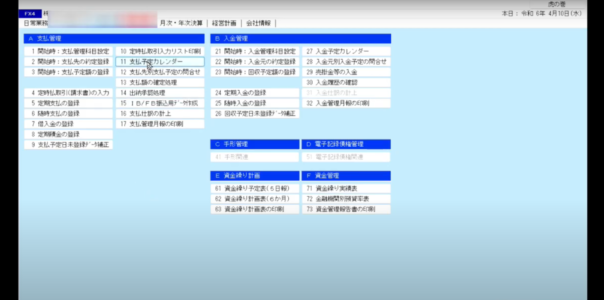
カレンダー内の支払予定日をダブルクリック(ドリルダウン)し、支払予定の内容を確認できます。
支払先、支払金額、支払方法の確認を行います。
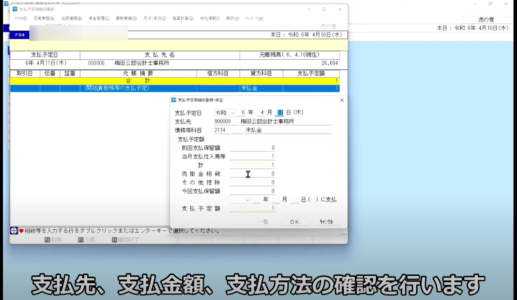
問題なければ、「OK」ボタンで進み、「F4確認完了」をクリックします。
②支払額の確定
「A支払管理>13支払額の確定処理」をクリックし、開きます。
内容を確認し、「確定」のチェックボックスにチェックを入れ、「F4 確認終了」をクリック。
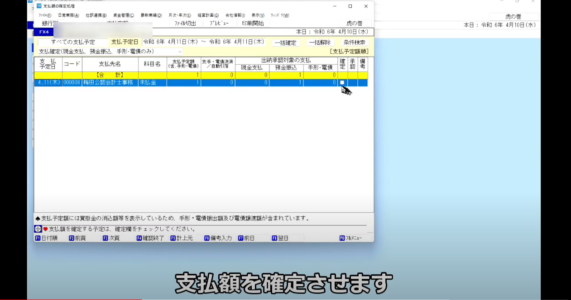
③支払内容の承認
「A支払管理>14 出納承認処理」をクリックし、開きます。
詳細をダブルクリックし確認し、問題なければ「承認」のチェックボックスにチェックをいれ「F4 確認終了」をクリック。
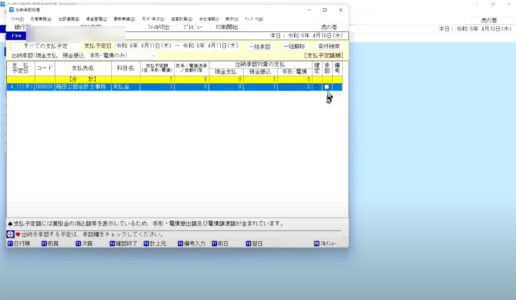
④総合振込用データの作成
「A支払管理>15 IB/FB振込み用データ作成」をクリックし、開きます。
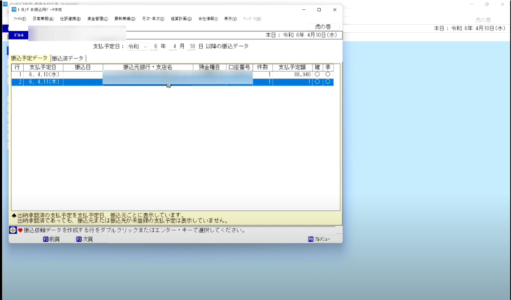
行をクリックし振込データを作成します。
送信予定日の空欄に日付入力し、右下の「FB・IB振込用データ作成」ボタンをクリック。
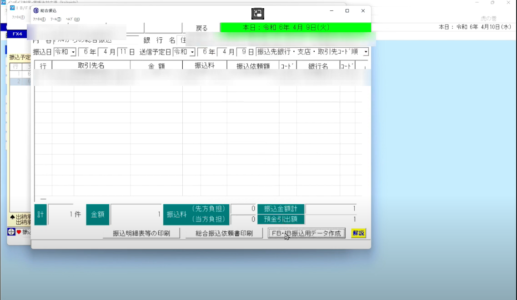
任意のフォルダ内に、保存します。
⑤支払仕訳の計上
画面右下「F8 日付変更」をクリックし、本日の日付を支払日に変更します。
「A支払管理>16 支払仕訳の計上」をクリックし、開きます。
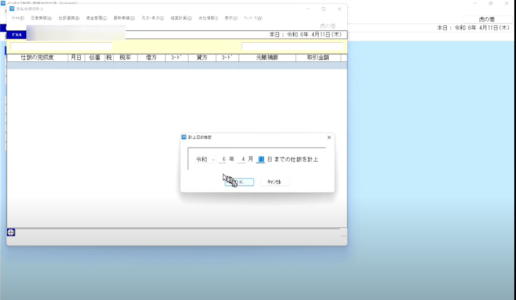
計上日の指定の日付を確認し、「OK」ボタンをクリックします。
自動作成された支払仕訳を選択し、「F4 一括読込」をクリックすると、データの更新が始まります。
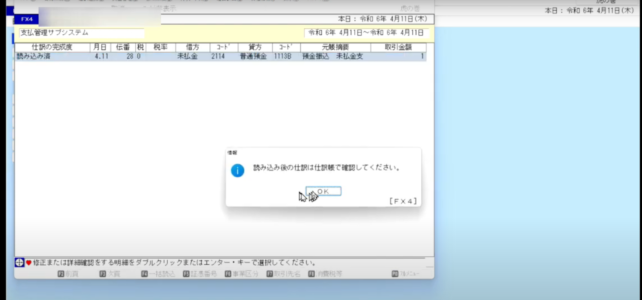
以上で、完了です。
次のステップのマニュアル記事
▶支払管理機能|振込データからインターネットバンキングで総合振込
支払管理機能で作成し、保存した振込データから、実際にインターネットバンキングで総合振込する様子を動画マニュアルにしました。ぜひご覧ください。

